2023'te Kim Zirveye Çıkacak?
Yayınlanan: 2023-09-01Çevrimiçi bir mağaza açarken vermeniz gereken birçok karar var. En önemlilerinden biri, onu oluşturmak için kullanacağınız platformdur. Shopify ve WooCommerce arasındaki bu kılavuzda, doğru seçimi yapmanıza yardımcı olmak için bu iki popüler e-ticaret platformunun temel yönlerini inceleyeceğim.
Bu platformların birkaç yönünü karşılaştıracağım:
Shopify ve WooCommerce tartışmasının özüne dalmadan önce, bu iki platformun ne olduğunu daha iyi anlayalım.
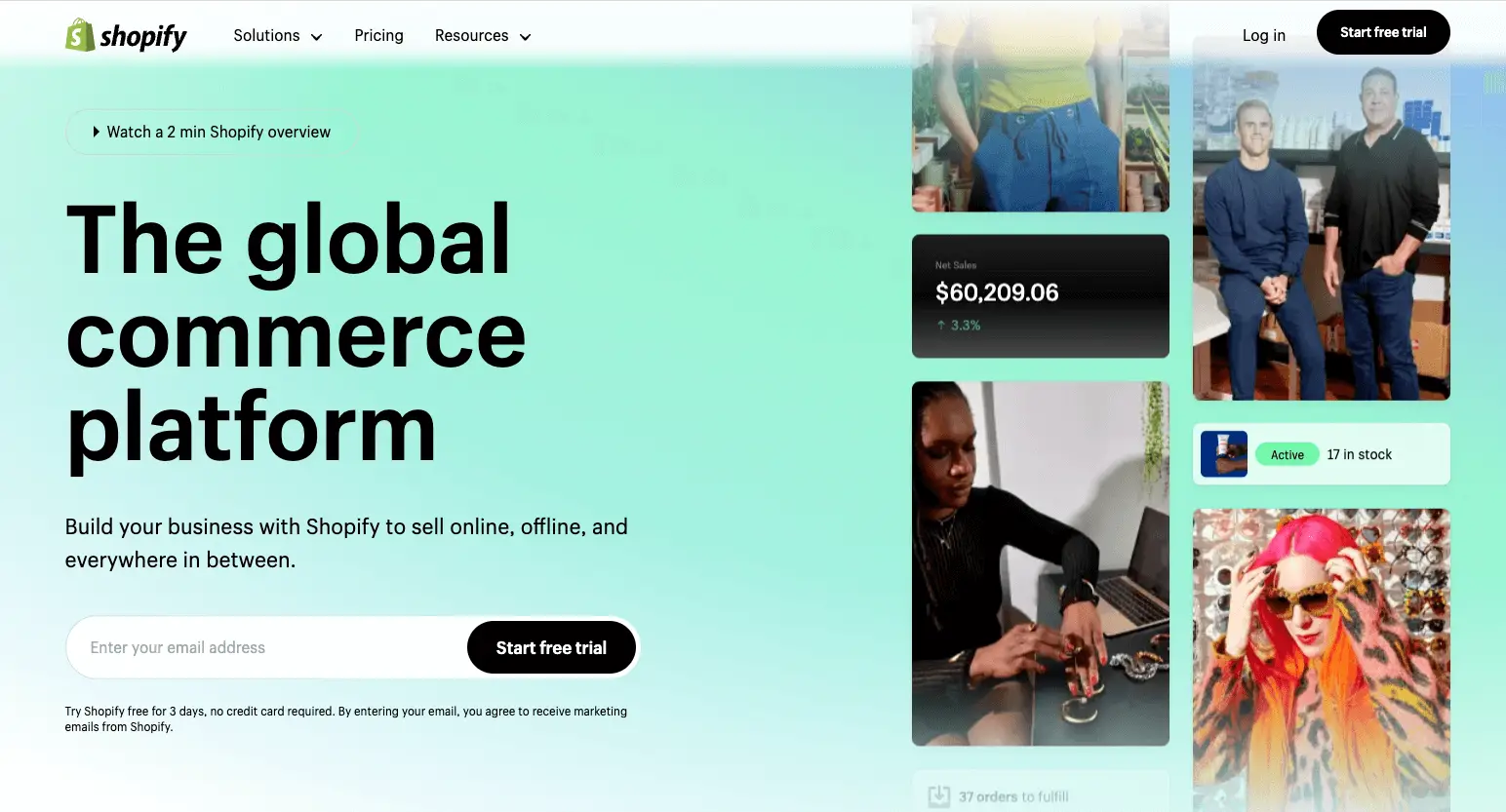
Shopify, 6,3 milyondan fazla çevrimiçi mağazaya ev sahipliği yapan popüler bir barındırılan e-ticaret platformudur [1] . Platform, entegre barındırma, web sitesi/çevrimiçi mağaza tasarım araçları, envanter yönetimi araçları, ödeme işlemleri ve Shopify mağazanızı bir Amazon satıcı hesabıyla entegre etme olanağı sağlar.
Shopify "barındırılan" bir platform olduğundan, başlamak için tek yapmanız gereken bir hesaba kaydolmaktır. Kendi web barındırma hizmetinizi satın almanıza, yazılım yüklemenize vb. gerek yoktur.

WooCommerce, açık kaynaklı WordPress yazılımını kullanarak tam işlevli bir e-ticaret mağazası oluşturmanıza olanak tanıyan ücretsiz, açık kaynaklı bir eklentidir. 6,5 milyondan fazla WooCommerce mağazası var ve bu da burayı en popüler e-ticaret platformu yapıyor; ancak Shopify da bu platformun çok gerisinde değil [2] .
WooCommerce, web barındırma veya tam site tasarımıyla birlikte gelmez, ancak sitenizin mağaza bölümünü çekici hale getirmek, envanterinizi yönetmek ve ödemeleri işlemek için çeşitli araçlar sunar.
Ayrıca sitenizin temel kodunun her bir bölümünü tam olarak düzenleyebilirsiniz; bu da size Shopify'ın sunduğundan daha fazla kontrol sağlar (biraz basitlik pahasına olsa da).
Shopify ve WooCommerce: Tasarım ️
Shopify
Shopify mağazanızı tasarlarken yapmanız gereken ilk şey bir tema seçmektir. Farklı mağaza türleri için bir düzine ücretsiz tema vardır:

Bu temalar özelleştirilebilir ancak çoğu yalnızca Mega menü ve Yapışkan başlık özellikleriyle birlikte gelir. Yerleşik renk örnekleri, geri sayım sayaçları ve yaş doğrulayıcılar gibi daha gelişmiş özellikler istiyorsanız 129 premium temadan birine başvurmanız gerekir.

Bir tema seçtikten sonra Shopify yönetici alanının Temalar bölümüne yönlendirileceksiniz. Daha sonra tema düzenleyiciyi açmak için Özelleştir'e tıklayabilirsiniz:

Sayfanızı değiştirmek için düzenlemek istediğiniz alana tıklayın. Bu, sağ kenar çubuğunda o bölüm için düzenleme seçeneklerini getirecektir.
Öne çıkan ürünler, videolar ve bülten kayıt formları gibi şeyleri görüntülemek için de bloklar ekleyebilirsiniz.
Shopify ve WooCommerce tartışması bağlamında yerleşik blok seçimi biraz sınırlıdır, ancak bir çevrimiçi mağaza oluşturmak için fazlasıyla yeterlidir ve ek bloklara ihtiyacınız varsa her zaman mağazanıza uygulamalar ekleyebilirsiniz.
Sitenizin genel görünümünün renklerini, yazı tiplerini ve diğer öğelerini özelleştirmek mi istiyorsunuz? Tema Ayarları alanını açmak için sol kenar çubuğundaki boya fırçasına tıklayın.
Burada logonuzu ve marka bilgilerinizi ekleyebilir, başlıklar ve gövde metni için yazı tiplerini özelleştirebilir, düzeninizin aralığını kontrol edebilir ve daha fazlasını yapabilirsiniz.

Bu seçenekler sitenize, sitenizin çeşitli sayfalarını görsel olarak birbirine bağlayabilecek benzersiz, markalı bir estetik kazandırmayı kolaylaştırır.
WooCommerce
Bir WooCommerce kullanıcısı olarak WordPress tarafından sağlanan tüm tasarım seçeneklerine erişebileceksiniz. Bu, WordPress yönetici alanında Görünüm → Temalar > Yeni Ekle seçeneğine giderek bulunan binlerce ücretsiz temayı içerir. Daha sonra uygun temaları bulmak için "mağaza" veya "e-ticaret" araması yapabilirsiniz:

WooCommerce için optimize edilmiş başlangıç sitelerine erişim için Neve'yi öneriyoruz.
Bir tema seçtikten sonra Görünüm → Özelleştir seçeneğine giderek site düzenleyicisini açabilirsiniz. Bu alanın tek tek sayfaları değil, sitenizin genel görünümünü değiştirmek için tasarlandığını unutmayın.
Site düzenleyicisindeki seçenekler sahip olduğunuz temaya göre değişir ancak her zaman özelleştirebileceğiniz bazı temel bilgiler vardır:
- Site başlığı, sloganı ve logosu
- Tema renkleri
- Blog düzeni (kenar çubuğu/kenar çubuğu yok vb.)
- Menü konumu ve öğeler
- Ana sayfa olarak hangi sayfa kullanılıyor?
Neve'yi kullanırken özelleştiricinin nasıl göründüğüne dair bir örnek:

Sayfalar > Yeni Ekle'ye giderek ve içeriğinizi oluşturmak için blokları kullanarak mağaza sayfanızı tasarlayabilirsiniz. WordPress blok düzenleyicisinde birçok yerleşik blok bulunur ve ayrıca öne çıkan ürün teşhirleri, ürün ızgaraları, satış teşhirleri ve ürünleri kategoriye veya etikete göre düzenlemek gibi şeyler için özel WooCommerce blokları da alırsınız.

Sonuç olarak, WooCommerce ile birleştirilmiş WordPress blok düzenleyici, bireysel web sitesi sayfalarını tasarlamak için Shopify'dan önemli ölçüde daha fazla seçenek sunar.
Ancak genel site özelleştirme seçeneklerinin sayısı temaya göre değişir ve hatta çok fazla yerleşik seçeneği olmayan bir tema kullanıyorsanız Shopify ile elde ettiğinizden daha az bile olabilir.
WooCommerce ve Shopify: Envanter ve ürün yönetimi ️
Shopify
Shopify'da ürün listeleme süreci kolaydır ve ürününüzü hemen organize etmeniz için çeşitli araçlar sunar.

Sayfanın ortasına ürün adı, açıklama, görseller ve fiyatlandırma ayrıntıları gibi temel ürün bilgilerini girebilirsiniz.
Bu alanla ilgili harika bir şey, liste fiyatınızı ve ürün başına maliyetinizi girebilmenizdir; Shopify, kârınızı hem dolar tutarı hem de yüzde olarak otomatik olarak hesaplayacaktır. Bunun hemen altında envanter takibi ve gönderim bilgilerini ayarlayabileceğiniz yerdir.
Sayfanın sağ tarafında organizasyon seçeneklerini bulacaksınız. Bir ürün kategorisi, türü, satıcısı ve ürünün parçası olacağı koleksiyonları belirtebilirsiniz. Ürün teşhirinizi daha da düzenlemek için ürün etiketleri de ekleyebilirsiniz.
Koleksiyonlar
Vurgulamaya değer bir diğer Shopify ürün yönetimi özelliği de koleksiyonlardır. Bunları Koleksiyonlar alanına koleksiyon adı, açıklama, görsel ve bu koleksiyonun aktif olmasını istediğiniz satış kanalları gibi temel bilgileri girerek oluşturabilirsiniz.

Ayrıca ürünlerin etiketlere veya diğer kriterlere göre otomatik olarak eklendiği otomatik koleksiyonlar oluşturabilirsiniz.
Örneğin “Yaz Koleksiyonu” etiketli ürünler için bir koleksiyon oluşturabilirsiniz ve halihazırda “Yaz Koleksiyonu” etiketli tüm ürünler bu koleksiyona otomatik olarak eklenecektir. Shopify ayrıca bu koleksiyona “Yaz Koleksiyonu” olarak etiketlenen yeni ürünleri de otomatik olarak ekleyecektir.
Bir koleksiyona çok sayıda ürün eklemek istiyorsanız bu, zamandan tasarruf etmenin harika bir yolu olabilir. Ancak daha küçük bir koleksiyon oluşturmak istiyorsanız ürünleri kendiniz koleksiyonlar halinde düzenlemeniz gereken Manuel seçeneğini tercih edebilirsiniz.
Diğer envanter ve ürün yönetimi özellikleri
Shopify'da ayrıca bu makalede incelemeye zaman bulamadığımız başka envanter ve ürün yönetimi araçları da vardır:
- Birden fazla lokasyonda envanter takibi
- Sipariş izleme
- Manuel sipariş oluşturma
- Gönderi etiketi oluşturma
Hem dijital hem de fiziksel ürünler için güçlü satış sistemleri oluşturmak amacıyla bu araçları kullanabilirsiniz.
WooCommerce
WooCommerce ürün oluşturma sürecinin kurulumu da benzer şekilde kolaydır. Sayfanın ortasına ürün başlığı, açıklama ve fiyat ekleyebileceksiniz. Sayfanın sağ tarafında ürün görselleri, kategoriler ve etiketler ekleyebileceksiniz.

Bununla Shopify ürün oluşturma süreci arasındaki en büyük fark, WooCommerce'in envanter ve gönderim bilgileri gibi şeyler için ayrı bölümler yerine bu bilgiler için farklı sekmeler içeren tek bir alana sahip olmasıdır.
Kategoriler
WooCommerce, ürünlerinizi kategorilere ayırmanıza olanak tanır. Bu kategorileri oluşturmak basittir: WooCommerce'in Kategoriler alanına gidin ve bir başlık, bilgi (URL'nin / işaretinden sonra gelen kısmı) ve açıklama girin.
Ayrıca bir ana kategori belirleyebilir, küçük resim ekleyebilir ve öğelerin kategori sayfasında nasıl görüntüleneceğini seçebilirsiniz.

Maalesef öğeleri bir kategoriye otomatik olarak yerleştirmenin bir yolu yoktur. Bunun yerine, oluşturma işlemi sırasında ürün listelemelerine manuel olarak kategori eklemeniz gerekecektir. Ayrıca , Tüm Ürünler'e gidip değiştirmek istediğiniz öğeyi seçerek mevcut ürünlerle ilişkili kategorileri de düzenleyebilirsiniz.
Diğer ürün ve envanter yönetimi özellikleri
Temel WooCommerce eklentisi ayrıca aşağıdaki özellikleri de sunar:
- Envanter takibi
- Sipariş yönetimi
Diğer özellikler, daha sonra Shopify ve WooCommerce kılavuzunda tartışacağımız WooCommerce uzantıları aracılığıyla eklenebilir.
Shopify ve WooCommerce: Pazarlama
Shopify
Shopify, konumlar, cihazlar ve ziyaretçilerin nereden geldiği dahil olmak üzere mağaza oturumlarına ilişkin derinlemesine bilgiler içeren kapsamlı bir analiz panosu sunar. Şirket ayrıca satış raporları, müşteri grubu bilgileri ve dönüşüm oranı hesaplamaları da sunuyor.

Shopify ayrıca hiçbir ek ücret ödemeden ayda 10.000'e kadar e-posta göndermenize olanak tanıyan yerleşik e-posta pazarlama araçları da sunar. 10.000'i aştığınızda, 1.000 e-posta başına 1 ABD doları ödersiniz.
Haber bültenleri, belirli ürünlere yönelik promosyonlar ve satış duyuruları dahil olmak üzere belirli türde e-postalar oluşturmak için çeşitli şablonlara erişebilirsiniz. Sezonluk satışlar için özel şablonlar bile var.


Bir şablon seçtikten sonra e-postanızın içeriğini özelleştirmek için görsel e-posta oluşturucuyu kullanabilirsiniz:

Shopify ayrıca terk edilmiş sepet kurtarma, hoş geldiniz e-postaları ve satın alma sonrası teşekkür dahil olmak üzere çeşitli e-posta otomasyon seçenekleri sunar. Otomatik e-postaların aylık 10.000'inize dahil olduğunu unutmayın.

E-posta kampanyalarında ve diğer promosyonlarda kullanılmak üzere kupon kodları oluşturmak için İndirimler alanını kullanabilirsiniz.
Ayrıca bir reklam bütçeniz varsa Shopify, Pinterest gibi platformlarda ücretli kampanyalar oluşturmaya yönelik yerleşik araçlar sunar.
WooCommerce
Bu, Shopify ile WooCommerce arasındaki tartışmanın bir parçası; ilk bakışta WooCommerce'in işe yaramadığını düşünebilirsiniz.
Varsayılan olarak WooCommerce yalnızca aşağıdaki pazarlama özelliklerini içerir:
- Analytics görüntülemeleri, siparişleri ve kazanılan geliri takip ediyor
- Ürün incelemesi toplama ve görüntüleme seçenekleri
- Kuponlar

Bu çok fazla seçenek gibi görünmeyebilir, ancak WooCommerce kullanıyorsanız WordPress'i de kullanıyor olacaksınız. Bu, çeşitli pazarlama görevleri için binlerce eklentiye erişebileceğiniz anlamına gelir.
Pazarlamanızda WordPress eklentilerini nasıl kullanabileceğinize dair kısa bir özet:
Ve bunlar WordPress için en dikkate değer pazarlama eklentilerinden yalnızca dördü! Hayal edebileceğiniz her türlü pazarlama görevinde size yardımcı olacak bir eklenti bulabilirsiniz; bu, WooCommerce'in size Shopify'dan çok daha fazla pazarlama seçeneği sunabileceği anlamına gelir.
WooCommerce ve Shopify: Ödeme işleme
Shopify
Shopify'da ödemeleri kabul etmenin varsayılan yolu yerleşik Shopify Payments'tır. Ancak fazladan hiçbir şey ödemenize gerek kalmayacak; bu araç, bölgeye bağlı bazı sınırlamalarla birlikte tüm Shopify planlarında sunulmaktadır.
Kurulumu yaptıktan sonra ABD'deki en popüler kredi kartlarından ve birçok uluslararası karttan ödeme kabul edebileceksiniz. Ayrıca çeşitli para birimlerinde ödeme kabul edebileceksiniz.
Shopify, diğer ödeme ağ geçitlerini kullanmanıza izin verir. Ancak bu durumda Shopify, harici ödeme ağ geçidinin ücretlendirmesine ek olarak ekstra bir ücret talep eder; bu ücret, Shopify fiyatlandırma planınıza bağlı olarak %2,0 ile %0,5 arasında değişir.
Bunun tek istisnası PayPal'dır. Hem PayPal'ı hem de Shopify Payments'ı kullanıyorsanız Shopify, PayPal'ı sunmak için sizden ekstra hiçbir ücret talep etmez. Ancak Shopify Payments'ı devre dışı bırakıp yalnızca PayPal'ı kullanmak istiyorsanız ekstra ücret yine de geçerli olur.
WooCommerce
Kredi kartıyla ödeme kabul etmek için en kolay çözüm WooCommerce Payments'ı yüklemektir. Bu eklenti ücretsizdir, kurulumu kolaydır ve dünya çapındaki çoğu kredi kartıyla uyumludur. Bu uzantıyla 135'ten fazla para biriminde de ödeme kabul edebilirsiniz.
Daha fazla esneklik istiyorsanız diğer ödeme ağ geçitleri için destek ekleyen yüzlerce WooCommerce uzantısı bulabilirsiniz. Buna PayPal, Square ve Stripe gibi iyi bilinen isimlerin yanı sıra daha küçük yerel ödeme ağ geçitleri de dahildir.
Shopify'dan farklı olarak WooCommerce, üçüncü taraf ödeme ağ geçitlerini kullanmanız için sizden ekstra hiçbir ücret talep etmez.
Dolayısıyla, yerel ödeme ağ geçitlerini kullanmak istiyorsanız bu, WooCommerce'in lehine dikkate değer bir avantaj olabilir.
Shopify ve WooCommerce: Entegrasyonlar ve uzantılar
Shopify
Shopify App Store'da online mağazanızın işlevselliğini genişletmeye yönelik birçok araç bulabilirsiniz. Ancak "mağaza" kelimesinin sizi caydırmasına izin vermeyin; Bu araçların birçoğu ücretsizdir veya premium tekliflere ek olarak bir tür ücretsiz plan da sunar.
Shopify uygulamaları dört kategoriye ayrılır:
- Amazon, Pinterest ve TikTok gibi satış kanalları
- Ürün incelemelerinin toplanması ve sergilenmesi, çeviri ve daha fazlası gibi mağaza tasarımı araçları
- Mağazanızı dropshipping şirketlerine ve Print on Demand (POD) tedarikçilerine bağlayan araçları kapsayan ürünleri bulma
- E-posta ve SMS pazarlaması gibi araçların yanı sıra çeşitli site ve uygulamalarda ücretli reklamlar yayınlamaya yönelik araçları içeren pazarlama ve dönüşümler
Shopify mağazasında 8.000'den fazla uygulama bulunmaktadır; dolayısıyla e-ticaret mağazanızı oluşturmak için ihtiyaç duyduğunuz araçları çeşitli şekillerde bulacağınızdan emin olabilirsiniz.
WooCommerce
WooCommerce mağazanıza daha fazla özellik eklemek istiyorsanız bunu WooCommerce Uzantı Mağazası'na giderek yapabilirsiniz ( veya WordPress.org dizini veya CodeCanyon gibi diğer kaynaklardan da WordPress eklentilerini bulmakta özgürsünüz ). Ve tıpkı Shopify App Store'da olduğu gibi, WooCommerce Extensions Store'da da bulacağınız araçların çoğu ücretsizdir.
Tüm WooCommerce uygulamalarını görüntülemeyi seçebilir veya aramanızı maliyete, araçları kimin geliştirdiğine ve ne yaptıklarına göre filtreleyebilirsiniz. En dikkate değer kategorilerden bazıları şunlardır:
- Ek ödeme ağ geçitleri gibi şeyler için yapılan ödemeler
- Gelişmiş envanter yönetimi ve gönderi etiketlerinin yazdırılması gibi işlemler için Gönderim , Teslimat ve sipariş karşılama
- E-posta pazarlaması gibi şeyler için dönüşüm
830 resmi WooCommerce uzantısı var ancak bu, mağazanızın işlevselliğini artırmanın yalnızca 830 yolu olduğu anlamına gelmiyor. Aslında WordPress sayesinde 60.000’in üzerinde ücretsiz eklentiye erişebiliyorsunuz. Ayrıca web sitenizde gelişmiş işlevsellik ayarlamak için kullanabileceğiniz birçok premium eklenti de vardır.
Bu eklentiler, WordPress/WooCommerce web sitenizle hayal edebileceğiniz hemen hemen her şeyi yapmanıza olanak tanır, örneğin:
Ek bir avantaj olarak, bu eklentilerin çoğu WooCommerce ile belirli düzeyde entegrasyon sunar.
Kısacası WordPress + WooCommerce, Shopify'a kıyasla çok daha esnek bir web sitesi oluşturma çözümüdür.
Shopify ve WooCommerce: Fiyatlandırma
Shopify
Shopify planları, barındırma, alan adı ve bu makalede tartıştığımız tüm araçları içerir; aylık 24,00 ABD dolarından başlayan (yıllık olarak faturalandırılır) bir taban fiyattan başlar.
Ayrıca sosyal medyada satış yapmak için daha ucuz bir Shopify Starter planı da mevcut ancak tam işlevli bir mağaza oluşturmanıza izin vermiyor .
Bunun ötesinde, genellikle 150-300 ABD Doları tutarında bir premium Shopify teması isteyebilirsiniz.
Bunun ötesinde muhtemelen bazı ücretli Shopify uygulamaları da isteyeceksiniz. Kesin maliyet uygulamaya bağlı olacaktır, ancak her uygulamayı kullanmak istediğiniz sürece devam eden bir aylık ücret ödemeyi beklemelisiniz.
WooCommerce
WooCommerce'i kullanmak için öncelikle web barındırma satın almanız gerekir. Teorik olarak Bluehost'tan ayda 2,75 $ karşılığında bir alan adı paketiyle web barındırma hizmeti alabilirsiniz.
Ancak daha gerçekçi olmak gerekirse, yüksek kaliteli WooCommerce barındırma için muhtemelen ayda en az ~25$ harcamak isteyeceksiniz.
Web barındırma satın aldıktan sonra mağazanızı oluşturmak için WooCommerce'i ücretsiz olarak yükleyebilirsiniz.
Fiyatı 60-90 dolar arasında olabilecek premium bir WooCommerce teması isteyebilirsiniz.
O zaman bazı premium WooCommerce uzantılarını isteyebilirsiniz. Bunlar genellikle Shopify uygulamalarından daha düşük maliyetlidir ve ilk yıldan sonra destek ve güncelleme almaya devam etmek için tek seferlik ödemelerin yanı sıra isteğe bağlı yenilemelere dayanır.
Shopify ve WooCommerce: doğru platformun nasıl seçileceği
E-ticaret platformunuzu seçmeye neredeyse hazır mısınız? Bu Shopify ile WooCommerce karşılaştırmasında ele aldığımız konuları kısaca hatırlatalım:
- ️ Tasarım – Shopify, çeşitli temalar ve site çapında çok sayıda özelleştirme seçeneği sunar. Ancak WooCommerce, WordPress'te bulunan tüm temalara ve tasarım seçeneklerine erişmenizi sağlayarak size çok daha fazla esneklik sağlar.
- ️ Envanter ve ürün yönetimi – Shopify, otomatik koleksiyonlar da dahil olmak üzere envanter yönetimi için daha fazla yerleşik araç sunar. WooCommerce, gelişmiş envanter yönetimi için uzantılar gerektirir.
- Pazarlama – Shopify, yerleşik e-posta pazarlama ve reklam kampanyası araçlarının yanı sıra ayrıntılı analizler sunar. WooCommerce'in tek yerleşik pazarlama araçları kuponlar, analizler ve inceleme koleksiyonudur. Bunu WooCommerce eklentileri ekleyerek düzeltebilirsiniz ancak kurulumu biraz daha karmaşıktır.
- Ödeme işleme – Her iki platform da tüm önemli kredi kartlarından ve PayPal'dan yapılan ödemeleri işleme koymayı mümkün kılar. Ancak Shopify Payments hizmetini kullanmak istemiyorsanız Shopify sizden ekstra ücret alacaktır. WooCommerce ekstra ücret talep etmemenin ötesinde, çeşitli ek ödeme ağ geçitleri için uzantılar da sunuyor.
- Entegrasyonlar ve uzantılar – Shopify, mağaza yönetimi ve pazarlamanın çeşitli yönlerine yönelik 8.000'den fazla uygulamaya sahiptir. WooCommerce on binlerce uzantıya sahiptir çünkü WordPress eklenti kitaplığının tamamına (WooCommerce için özel olarak oluşturulmuş binlerce eklenti dahil) erişebilirsiniz.
- Fiyatlandırma – Shopify'ın barındırma planları aylık 24,00 ABD Doları ile oldukça pahalıdır. WooCommerce ile size web barındırma seçeneği sunulur; bu, barındırmayı ayda 2,75 ABD dolarına satın alabileceğiniz anlamına gelir ve eklentinin kendisi de ücretsizdir. Daha gerçekçi olmak gerekirse, WooCommerce barındırma için muhtemelen daha fazla ödeme yapmak isteyeceksiniz.
Peki Shopify ve WooCommerce arasındaki tartışmanın kazananı kim? Bu bütçenize ve hedeflerinize bağlıdır:
- Premium barındırma için bütçenizde yer varsa ve yerleşik e-posta pazarlaması ile e-ticarete odaklanmak istiyorsanız Shopify'ı seçin. Bir e-ticaret mağazası oluşturmanın kesinlikle en basit yoludur.
- Her türlü çevrimiçi işletmeyi oluşturma esnekliği ve uygun fiyatlı web barındırma seçebilme olanağı istiyorsanız WooCommerce + WordPress'i seçin.
Başlamaya hazırsanız her iki platform için de adım adım eğitimlerimiz var:
Mağaza kurmanın başka yollarını keşfetmek istiyorsanız en iyi e-ticaret platformlarının tam özetini okuyabilirsiniz.
Shopify ve WooCommerce karşılaştırmamız hakkında hâlâ sorularınız mı var? Yorumlarda bize bildirin!
